1.如何創建氣泡文字效果文章源自四五設計網-http://www.133122.cn/25514.html
步驟1、?確保您的可愛氣泡字體保持選中狀態,打開?“ 色板” 面板(“窗口”?>?“色板”),然后單擊該?[?無?]?色板以刪除現有的文本顏色.這樣可以使您的文本不可見,但請放心?-?我們將立即對其進行修復.文章源自四五設計網-http://www.133122.cn/25514.html
打開外觀面板(?“窗口”?>?“外觀”),然后使用面板底部的“添加新填充”按鈕添加新填充.選擇新的填充并將其顏色設置為?R = 40 G = 73 B = 138?.文章源自四五設計網-http://www.133122.cn/25514.html
 文章源自四五設計網-http://www.133122.cn/25514.html
文章源自四五設計網-http://www.133122.cn/25514.html
文章源自四五設計網-http://www.133122.cn/25514.html
第2步、?確保您的文本設計保持選中狀態,并繼續關注外觀面板.文章源自四五設計網-http://www.133122.cn/25514.html
使用相同的?“添加新填充”按鈕添加第二個填充,然后選擇它.將顏色設置為?R = 50 G = 120 B = 181?并轉到效果?>?路徑?>?偏移路徑.輸入?-4 px?偏移,然后單擊確定.文章源自四五設計網-http://www.133122.cn/25514.html
文章源自四五設計網-http://www.133122.cn/25514.html
 文章源自四五設計網-http://www.133122.cn/25514.html
文章源自四五設計網-http://www.133122.cn/25514.html
文章源自四五設計網-http://www.133122.cn/25514.html
第3步、?確保您的文本設計保持選中狀態,并繼續關注外觀面板.選擇頂部填充,然后轉到?“效果”?>?“扭曲和變形”?>?“變形”.輸入下圖所示的屬性,然后單擊“確定”.


第4步、?確保您的文本設計保持選中狀態,并繼續關注外觀面板.
使用?“添加新填充”按鈕添加第三個填充 ,然后選擇它.將顏色設置為?R = 73 G = 152 B = 212?并轉到效果?>?路徑?>?偏移路徑.輸入一個?-8?像素的偏移量,單擊“確定”,然后轉到“效果”?>?“扭曲和變形”?>?“變形”.輸入下圖所示的屬性,然后單擊“確定”.


第5步、?確保您的文本設計保持選中狀態,并繼續關注外觀面板.
使用?“添加新的填充”按鈕添加第四個填充,然后選擇它.將顏色設置為?R = 71 G = 188 B = 235?并轉到效果?>?路徑?>?偏移路徑.輸入?-12?像素的偏移量,單擊確定,并轉到效果?>?變形和變換?>?變換.輸入下圖所示的屬性,然后單擊“確定”.


第6步、?確保您的文本設計保持選中狀態,并繼續關注外觀面板.
使用?“添加新填充”按鈕添加第五個填充,然后選擇它.應用下面顯示的線性漸變(“窗口”?>?“漸變”),將其“角度”設置為?90?度,然后轉到“效果”?>?“路徑”?>?“偏移路徑”.輸入一個?-16?像素的偏移量,單擊“確定”,然后轉到“效果”?>?“扭曲和變形”?>?“變形”.輸入下圖所示的屬性,然后單擊“確定”.


步驟7、?確保您的文本設計保持選中狀態,并繼續關注外觀面板.
使用?“添加新填充”按鈕添加第六個填充,然后選擇它.將顏色設置為白色(?R = 255 G = 255 B = 255?),然后轉到效果?>?路徑?>?偏移路徑.輸入一個?-22?像素的偏移,單擊“確定”,然后轉到“效果”?>?“扭曲和變形”?>?“變形”.輸入下圖所示的屬性,單擊“確定”,然后轉到“效果”?>?“模糊”?>?“高斯模糊”.輸入?2 px?的?Radius?,單擊?OK?,然后返回到?Appearance?面板.展開白色填充并單擊不透明度打開“透明”彈出面板.將不透明度降低到?30?%,并將混合模式更改為疊加.


步驟8、?確保您的文本設計保持選中狀態,并繼續關注外觀面板.
選擇白色填充,然后使用面板底部的?“復制所選項目”按鈕將其復制.展開新添加的填充,選擇現有的高斯模糊效果,然后通過單擊面板底部的“刪除所選項目”將其刪除.


步驟9、?確保您的文本設計保持選中狀態,并繼續關注外觀面板.
使用?“添加新的填充”按鈕添加新的填充,然后選擇它.將其混合模式更改為疊加并應用如下所示的線性漸變.漸變圖像中的黃色零代表不透明度百分比.這僅表示您必須選擇該漸變滑塊,然后從“漸變”面板將其“不透明度”降低到?0?%.

第10步、?從?“色板”面板中打開彈出菜單,然后轉到“打開色板庫”?>?“圖案”?>?“基本圖形”?>?“基本?Graphics_Texture?”.確保您的文本設計保持選中狀態,并集中在外觀面板上.
使用?“添加新的填充”按鈕添加一個新的填充并選擇它.從“基本?Graphics_Texture?”面板應用?Mezzotint?點圖案,然后轉到“效果”?>?“扭曲和變形”?>?“變形”.輸入下圖所示的屬性,然后單擊“確定”.確保取消選中“變換對象”框,然后選中“變換模式”框.這將縮放應用的模式,而不會影響其邊界.


步驟11、?確保您的文本設計保持選中狀態,并繼續關注外觀面板.
選擇頂部填充,將其不透明度降低到?50?%,然后將混合模式更改為彩色減淡.

步驟12、?確保您的文本設計保持選中狀態,并集中在外觀面板上.
使用?“添加新的填充”按鈕添加新的填充,然后選擇它.從“基本?Graphics_Texture?”面板中應用?USGS 22 Gravel Beach?模式,然后轉到“效果”?>?“扭曲和變形”?>?“變形”.輸入下圖所示的屬性,然后單擊“確定”.


步驟13、?確保您的文本設計保持選中狀態,并繼續關注外觀面板.
選擇頂部填充,將其不透明度降低到?80?%,然后將混合模式更改為彩色減淡.

步驟14、?確保您的文本設計保持選中狀態,并繼續關注外觀面板.
選擇筆劃,將?Weight?設置為?8 px?,然后應用如下所示的線性漸變(不要忘記選擇右側的漸變滑塊并將其不透明度降低到?0?%).將其混合模式更改為柔光,然后轉到效果?>?路徑?>?偏移路徑.輸入?-4 px?偏移,然后單擊確定.

步驟15、?確保您的文本設計保持選中狀態,并繼續關注外觀面板.
使用面板底部的?“添加新筆觸”按鈕添加第二筆觸,然后選擇它.將“權重”設置為?4 px?并應用如下所示的線性漸變(不要忘記選擇左側漸變滑塊,將其“不透明度”降低為?0?%,并將“位置”更改為?25?%).將其不透明度降低到?70?%,然后將“混合模式”更改為“彩色減淡”,然后轉到“效果”?>?“路徑”?>?“偏移路徑”.輸入?-6?像素的偏移量,然后單擊確定.

步驟16、?確保您的文本設計保持選中狀態,并繼續關注外觀面板.
選擇底部填充,然后轉到?“效果”?>?“風格化”?>?“陰影”.輸入左上角窗口中顯示的屬性(如下圖所示),單擊“確定”,然后應用下面顯示的其他四個“陰影”效果.



2.如何保存和使用圖形樣式
步驟1、?確保仍選擇文本設計,然后打開?“圖形樣式”面板(“窗口”?>?“圖形樣式”).單擊“新圖形樣式”按鈕以保存所選內容的外觀屬性.

第2步、?選擇?“橢圓工具”(?L?),然后單擊畫板以打開“橢圓”窗口.創建兩個?50?像素的圓圈和一個?70 x 50?像素的橢圓.大致放置這些新形狀,如下圖所示.

第3步、?選擇上一步中添加的三個形狀,然后從?“圖形樣式”面板中應用您的圖形樣式.

第4步、?選擇頂部的圓圈,然后轉到?“效果”?>?“扭曲”?>?“拱形”.選中“垂直”框,將“彎曲”滑塊拖動到?15?%,然后單擊“確定”.
選擇其他兩個形狀,然后再次轉到?“效果”?>?“扭曲”?>?“拱形”.選中“水平”框,將“彎曲”滑塊拖動到?15?%,然后單擊“確定”.

3.如何為文本效果添加簡單的背景
選擇矩形工具(M),在畫板上單擊以打開“矩形”窗口,然后使用它創建610 x 860 px的形狀.確保此新形狀覆蓋整個畫板并將其發送到背面(Shift-Control- [).
如下圖所示,使用徑向漸變填充它,并使用漸變工具(?G?)拉伸漸變,如下圖所示.
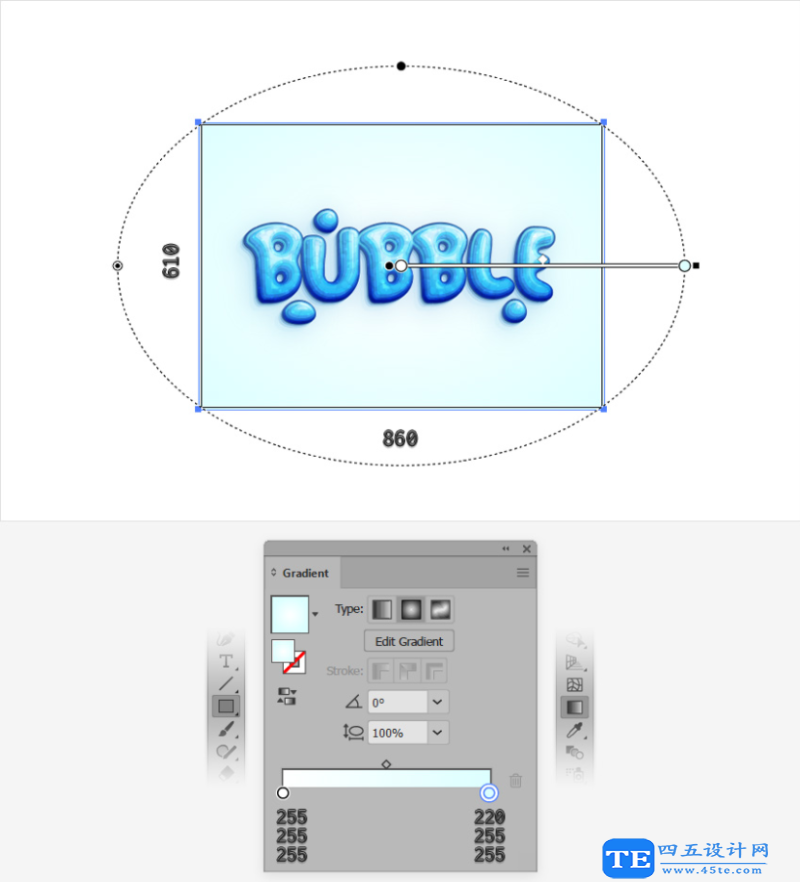





評論